Настройки OPEL ZAFIRA C 2018 Инструкция по эксплуатации (in Russian)
[x] Cancel search | Manufacturer: OPEL, Model Year: 2018, Model line: ZAFIRA C, Model: OPEL ZAFIRA C 2018Pages: 397, PDF Size: 10.13 MB
Page 167 of 397

Информационно-развлекательная система1657t
Короткое нажатие:
переход к предыдущей
станции в режиме радио ... 177
или переход к
предыдущей
композиции при
воспроизведении с
внешнего устройства ........186
Длительное нажатие:
поиск вниз по диапазону
в режиме радио .................177
или быстрая перемотка
назад при
воспроизведении с
внешнего устройства ........186
8 ;
Кратковременное
нажатие: вывод на экран
главного меню ...................166
Длительное нажатие:
запуск функции
отображения телефона
(если она активирована) ... 190Органы управления на рулевом
колесе
1 qw
Короткое нажатие: если
нет подключенных
телефонов - открыть
меню OnStar ...................... 166
если подключен
телефон - принять
входящий вызов ................208
или, если подключен
телефон, переход в
меню телефона .................212
или набор последнего
номера в журнале
вызовов, если на экране
отображается меню
телефона ........................... 212
или переключение
между соединениями,
если есть ожидающие
соединения ........................ 212
Длительное нажатие:
активируется функция
распознавания речи ..........207
2 SRC (источник) ..................166
При нажатии: выбор
источника звукового
сигнала ............................... 166
Поворот вверх/вниз:
выбор следующей/
предыдущей
фиксированной
настройки в режиме
радио .................................. 177
или выбор следующей/
предыдущей записи/
главы/изображения при
воспроизведении с
внешнего устройства ........186
Page 171 of 397

Информационно-развлекательная система169
См. подробное описание функций
навигации 3 192.
Настройки
Выберите Настройки, чтобы
открыть меню системных настроек, например, для отключения
Звуковой отклик сенсорного
экрана .OnStar
Выберите OnStar для настройки
доступа к системе OnStar через
Wi-Fi.
Подробнее см. руководство по
эксплуатации.
Основные операции
управления
Основные рабочие операции
Дисплей информационно-развле‐ кательной системы имеет сенсор‐ ную поверхность, которая позво‐
ляет напрямую взаимодействовать
с элементами управления отобра‐
жаемого меню.Внимание
Не используйте для работы с
сенсорным экраном острые и
твердые предметы, например
шариковую ручку, карандаш и
т.п.
Page 174 of 397

172Информационно-развлекательная системаПримечание
Давление на экран должно быть
постоянным, как и скорость
проводки пальца по экрану.
● Дотроньтесь на экране до q
или p.
Примечание
В последующих разделах фраза
"переход/возврат к... странице"
означает перелистывание стра‐
ниц на сенсорном экране.
Быстрый переход к
приложениям «Аудио» и
«Навигация»
С помощью значков k и j в верх‐
ней строке некоторых меню можно
быстро перейти к соответствую‐
щим приложениям.
Для перехода к меню Аудио выбе‐
рите k.
Для перехода к меню Навигация
выберите j.
Примечание
Значок j отображается только в
том случае, если ведение по маршруту включено.
Настройки тембра В меню настройки тембра можно
задать характеристики тембра
звука. В это меню можно перейти
из главного меню воспроизведения
звука.
Чтобы открыть меню параметров
тембра, выберите Меню в нижней
строке соответствующего главного
меню воспроизведения звука. При
необходимости прокрутите меню и
выберите Настройки тембра . Отоб‐
разится соответствующее меню.
Эквалайзер
Используйте этот параметр, чтобы
выбрать оптимальный тембр в
соответствии с музыкальным
стилем, например Рок или
Классика .
Нужный стиль воспроизведения
звука можно выбрать на интерак‐
тивной панели переключения.
Page 175 of 397

Информационно-развлекательная система173Если выбрать Спец., вы сможете
вручную настроить следующие параметры.
НЧ
Эта настройка позволяет увели‐
чить или уменьшить уровень
низких частот при воспроизведе‐
нии аудиосигнала.
Чтобы отрегулировать настройку,
дотроньтесь до значка + или -.
СЧ
Используйте этот параметр, чтобы
усилить или приглушить средние
частоты аудиосигнала.
Чтобы отрегулировать настройку, дотроньтесь до значка + или -.
ВЧ
Эта настройка позволяет увели‐
чить или уменьшить уровень высо‐
ких частот при воспроизведении
аудиосигнала.
Чтобы отрегулировать настройку,
дотроньтесь до значка + или -.Настройка баланса правых/левых
и передних/задних динамиков
Используйте изображение в
правой части меню, чтобы отрегу‐
лировать баланс правых/левых и
передних/задних динамиков.
Чтобы выбрать место в салоне, где
уровень звука должен быть макси‐
мальным, прикоснитесь к соответ‐
ствующей точке на изображении.
Примечание
Настройки баланса правых/левых
и передних/задних динамиков
действуют для всех источников аудиосигнала. Индивидуальная
настройка этих параметров для каждого аудиоисточника не
предусмотрена.
Настройки громкости
Регулировка максимальной
громкости при включении
Нажмите ; и выберите Настройки.
Выбрав Радио, прокрутите список
и выберите в нем пункт Макс громк
при включ . По соображениям
безопасности и для вашего удоб‐
ства громкость ограничена.Нажмите + или –, чтобы отрегули‐
ровать значение, или переместите
ползунок на шкале регулировки
громкости.
Изменение степени
автоматической регулировки
громкости в зависимости от
скорости
Нажмите ; и выберите Настройки.
Выбрав Радио, прокрутите список
и выберите в нем пункт Авторегул.
громкости .
Чтобы задать автоматическую
регулировку громкости в зависимо‐ сти от скорости автомобиля, выбе‐
рите в списке одну из опций.
Выкл : при увеличении скорости
автомобиля громкость не измен‐ яется.
Высокая : максимальное увеличе‐
ние громкости при увеличении
скорости автомобиля.
Page 176 of 397

174Информационно-развлекательная системаВключение или отключение
звукового подтверждения
касания
Если функция звукового подтвер‐ждения касания включена, то
каждое прикосновение к экранным
кнопкам или пунктам меню сопро‐
вождается звуковым сигналом.
Нажмите ; и выберите Настройки.
Выбрав Радио, найдите в списке
пункт Звуковой отклик сенсорного
экрана .Чтобы включить или отключить
передачу, дотроньтесь до кнопки
рядом с Звуковой отклик
сенсорного экрана на экране.
Громкость объявлений о
дорожном движении
Чтобы отрегулировать громкость
объявлений об обстановке на
дорогах, задайте нужную гром‐
кость во время воспроизведения
такого объявления системой.
После этого соответствующая
настройка сохраняется в памяти
системы.
Параметры системыУказанные далее параметры отно‐
сятся к системе в целом. Все
прочие параметры описаны в соот‐ ветствующих тематических разде‐
лах настоящего руководства.
Настройки времени и даты Нажмите ; и выберите Настройки.
Выберите Время и дата , чтобы
открыть соответствующее
подменю.
Формат времени
Чтобы выбрать необходимый
формат, нажмите экранную кнопку
"12 h" или "24 h" .
Формат даты
Чтобы выбрать формат отображе‐
ния даты выберите команду
" Формат даты " выберите необхо‐
димый вариант в подменю.
Автоматическая установка
Чтобы выбрать ручную или авто‐
матическую настройку даты и
времени, используйте команду
" Автоматическая установка ".
Page 177 of 397

Информационно-развлекательная система175Чтобы настроить дату и время
автоматически, выберите вариант
" Вкл. - RDS ".
Чтобы настроить дату и время вручную, выберите вариант " Выкл.
- Вручную ". Если в пункте
" Автоматическая установка "
выбран вариант " Выкл. - Вручную",
станут доступны элементы
подменю " Установка времени " и
" Установка даты ".
Настройка даты и времени
Чтобы изменить значения времени
и даты, используйте команды
" Установка времени " и "Установка
даты ".
Для изменения значений парамет‐ ров используйте кнопки "+" и "–" .
Параметры языка
Нажмите ; и выберите Настройки.
Выберите Язык(Language) , чтобы
отобразить соответствующее
меню.
Чтобы изменить язык интерфейса,
дотроньтесь до обозначения
нужного языка.Прокрутка текста
Если текст сообщения (напр.,
названия музыкальных компози‐
ций или радиостанций) не
умещается на экране полностью,
систему можно настроить таким
образом, чтобы прокрутка текста
осуществлялась непрерывно или
чтобы текст прокручивался только
один раз, а затем отображался в
сокращенном виде.
Нажмите ; и выберите Настройки.
Выбрать Радио.
Если нужна непрерывная
прокрутка текста, задействуйте
функцию Прокрутка текста .
Если нужно, чтобы текст прокручи‐
вался блоками, отключите задан‐
ную настройку.
Режим черного экрана
Если вы не хотите видеть освещен‐ ный дисплей, например, ночью,
дисплей можно выключить.
Нажмите ; и выберите Настройки.
Прокрутите список и выберите
Выключить дисплей . Дисплей
выключится, но звуковые функции
останутся активными.
Чтобы снова включить дисплей,
коснитесь его или нажмите одну из
клавиш.
Заводские настройки
(R 4.0 IntelliLink)
Нажмите ; и выберите Настройки.
Найдите в списке и выберите пункт
Вернуть заводские настройки .
Чтобы полностью восстановить
автомобильные индивидуальные
настройки, выберите команду
Restore Vehicle Settings (Восстано‐
вить индивидуальные настройки).
Page 178 of 397
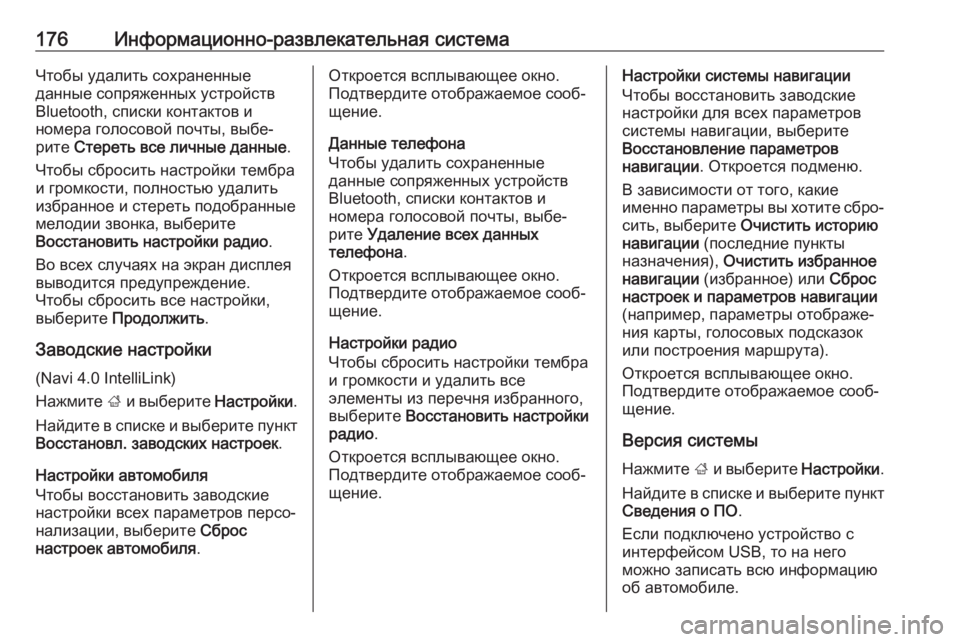
176Информационно-развлекательная системаЧтобы удалить сохраненные
данные сопряженных устройств
Bluetooth, списки контактов и
номера голосовой почты, выбе‐
рите Стереть все личные данные .
Чтобы сбросить настройки тембра
и громкости, полностью удалить
избранное и стереть подобранные
мелодии звонка, выберите
Восстановить настройки радио .
Во всех случаях на экран дисплея
выводится предупреждение.
Чтобы сбросить все настройки,
выберите Продолжить .
Заводские настройки
(Navi 4.0 IntelliLink)
Нажмите ; и выберите Настройки.
Найдите в списке и выберите пункт
Восстановл. заводских настроек .
Настройки автомобиля
Чтобы восстановить заводские
настройки всех параметров персо‐ нализации, выберите Сброс
настроек автомобиля .Откроется всплывающее окно.
Подтвердите отображаемое сооб‐
щение.
Данные телефона
Чтобы удалить сохраненные
данные сопряженных устройств
Bluetooth, списки контактов и
номера голосовой почты, выбе‐
рите Удаление всех данных
телефона .
Откроется всплывающее окно.
Подтвердите отображаемое сооб‐
щение.
Настройки радио
Чтобы сбросить настройки тембра
и громкости и удалить все
элементы из перечня избранного,
выберите Восстановить настройки
радио .
Откроется всплывающее окно.
Подтвердите отображаемое сооб‐
щение.Настройки системы навигации
Чтобы восстановить заводские
настройки для всех параметров системы навигации, выберите
Восстановление параметров
навигации . Откроется подменю.
В зависимости от того, какие
именно параметры вы хотите сбро‐ сить, выберите Очистить историю
навигации (последние пункты
назначения), Очистить избранное
навигации (избранное) или Сброс
настроек и параметров навигации
(например, параметры отображе‐
ния карты, голосовых подсказок
или построения маршрута).
Откроется всплывающее окно.
Подтвердите отображаемое сооб‐
щение.
Версия системы Нажмите ; и выберите Настройки.
Найдите в списке и выберите пункт
Сведения о ПО .
Если подключено устройство с
интерфейсом USB, то на него
можно записать всю информацию
об автомобиле.
Page 179 of 397
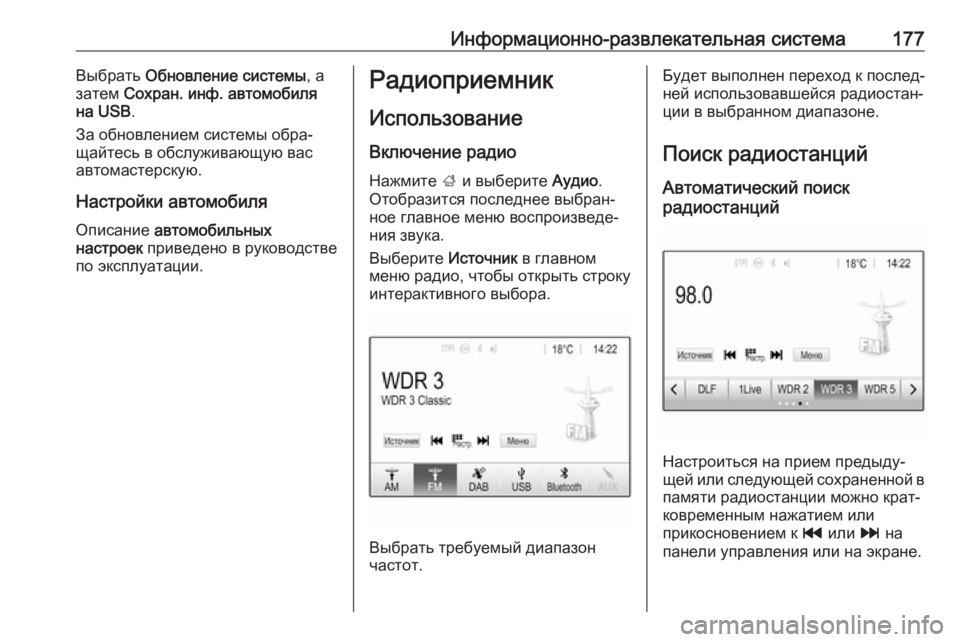
Информационно-развлекательная система177Выбрать Обновление системы , а
затем Сохран. инф. автомобиля
на USB .
За обновлением системы обра‐
щайтесь в обслуживающую вас
автомастерскую.
Настройки автомобиля
Описание автомобильных
настроек приведено в руководстве
по эксплуатации.Радиоприемник
ИспользованиеВключение радио
Нажмите ; и выберите Аудио.
Отобразится последнее выбран‐
ное главное меню воспроизведе‐
ния звука.
Выберите Источник в главном
меню радио, чтобы открыть строку
интерактивного выбора.
Выбрать требуемый диапазон
частот.
Будет выполнен переход к послед‐
ней использовавшейся радиостан‐
ции в выбранном диапазоне.
Поиск радиостанций
Автоматический поиск
радиостанций
Настроиться на прием предыду‐
щей или следующей сохраненной в
памяти радиостанции можно крат‐ ковременным нажатием или
прикосновением к t или v на
панели управления или на экране.
Page 182 of 397

180Информационно-развлекательная системаСохранение радиостанции в
памяти
Если нужно прокрутить списки
избранного, дотроньтесь до < или
> .
Чтобы сохранить прослушиваемую в настоящий момент радиостан‐
цию в ячейке памяти одной из
программируемых экранных
кнопок, дотроньтесь до соответ‐
ствующей экранной кнопки, удер‐
живая ее несколько секунд. На
экранной кнопке появится частота
или название сохраненной радио‐
станции.
Включение фиксированных
настроек на радиостанции
Если нужно прокрутить страницу с
избранным, дотроньтесь до < или
> .
Выберите программируемую
экранную клавишу, за которой
закреплена необходимая радио‐
станция.Определение числа доступных
страниц с избранным
Чтобы узнать количество страниц с
избранным, доступных для отобра‐ жения с выбранной опцией,
нажмите ;, а затем выберите на
экране Настройки .
Выберите экранную кнопку Радио,
а затем Управление избранным ,
чтобы отобразить соответствую‐
щее подменю.
Активируйте страницы с избран‐
ным, которые нужно отображать, а
отображение остальных отклю‐ чите.
Система радиоданных (RDS)
Система радиоданных (RDS) дляFM-станций представляет собой
сервис для станций диапазона FM,
который значительно облегчает
поиск нужных радиостанций с
наилучшим приемом.Преимущества системы
радиоданных RDS
● На дисплее вместо частоты вещания выбранной станции
отображается название
программы.
● Информационно-развлека‐ тельная система осущест‐
вляет поиск только по стан‐
циям с RDS.
● С помощью функции AF (альтернативная частота)
информационно-развлека‐
тельная система всегда
выполняет настройку на
частоту станции с наилучшим
приемом.
● В зависимости от принимае‐ мой станции информационно-
развлекательная система
отображает радиотекст, кото‐
рый может содержать, напри‐
мер, информацию о текущей
программе.
Page 187 of 397
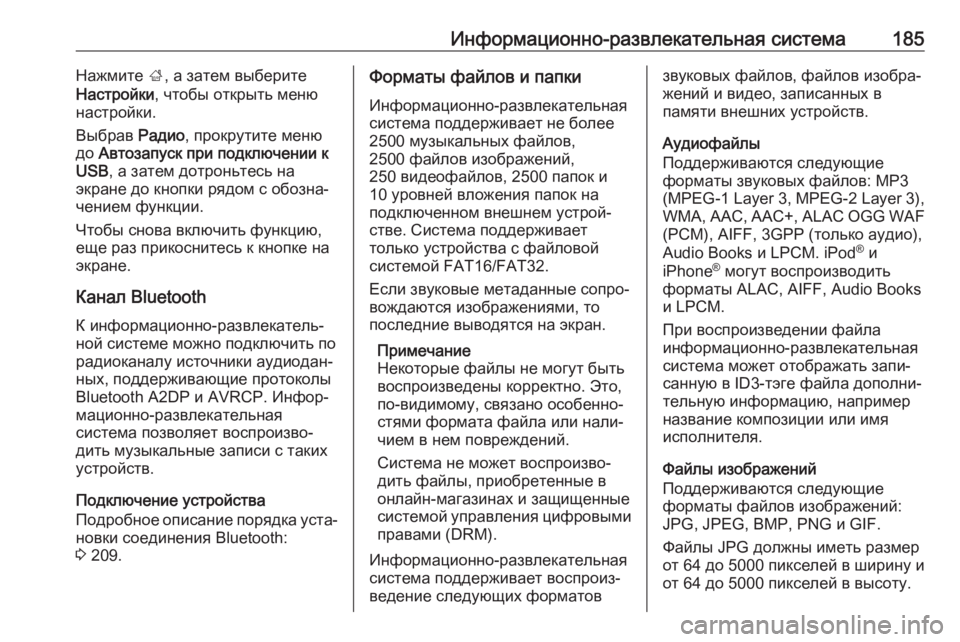
Информационно-развлекательная система185Нажмите ;, а затем выберите
Настройки , чтобы открыть меню
настройки.
Выбрав Радио, прокрутите меню
до Автозапуск при подключении к
USB , а затем дотроньтесь на
экране до кнопки рядом с обозна‐
чением функции.
Чтобы снова включить функцию,
еще раз прикоснитесь к кнопке на
экране.
Канал Bluetooth К информационно-развлекатель‐ной системе можно подключить по
радиоканалу источники аудиодан‐
ных, поддерживающие протоколы
Bluetooth A2DP и AVRCP. Инфор‐
мационно-развлекательная
система позволяет воспроизво‐
дить музыкальные записи с таких устройств.
Подключение устройства
Подробное описание порядка уста‐
новки соединения Bluetooth:
3 209.Форматы файлов и папки
Информационно-развлекательная
система поддерживает не более
2500 музыкальных файлов,
2500 файлов изображений,
250 видеофайлов, 2500 папок и
10 уровней вложения папок на
подключенном внешнем устрой‐
стве. Система поддерживает
только устройства c файловой
системой FAT16/FAT32.
Если звуковые метаданные сопро‐
вождаются изображениями, то
последние выводятся на экран.
Примечание
Некоторые файлы не могут быть
воспроизведены корректно. Это,
по-видимому, связано особенно‐
стями формата файла или нали‐
чием в нем повреждений.
Система не может воспроизво‐
дить файлы, приобретенные в
онлайн-магазинах и защищенные
системой управления цифровыми
правами (DRM).
Информационно-развлекательная
система поддерживает воспроиз‐
ведение следующих форматовзвуковых файлов, файлов изобра‐
жений и видео, записанных в
памяти внешних устройств.
Аудиофайлы
Поддерживаются следующие
форматы звуковых файлов: MP3
(MPEG-1 Layer 3, MPEG-2 Layer 3), WMA, AAC, AAC+, ALAC OGG WAF
(PCM), AIFF, 3GPP (только аудио),
Audio Books и LPCM. iPod ®
и
iPhone ®
могут воспроизводить
форматы ALAC, AIFF, Audio Books
и LPCM.
При воспроизведении файла
информационно-развлекательная
система может отображать запи‐
санную в ID3-тэге файла дополни‐
тельную информацию, например
название композиции или имя
исполнителя.
Файлы изображений
Поддерживаются следующие
форматы файлов изображений:
JPG, JPEG, BMP, PNG и GIF.
Файлы JPG должны иметь размер
от 64 до 5000 пикселей в ширину и
от 64 до 5000 пикселей в высоту.